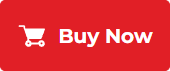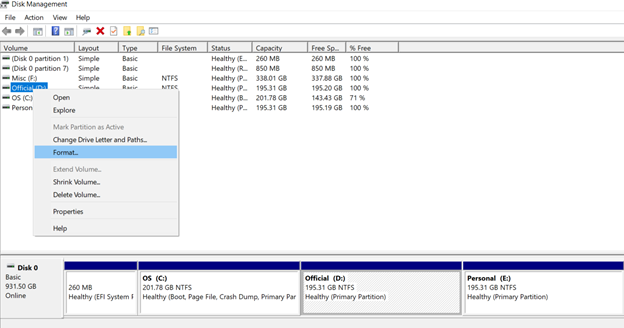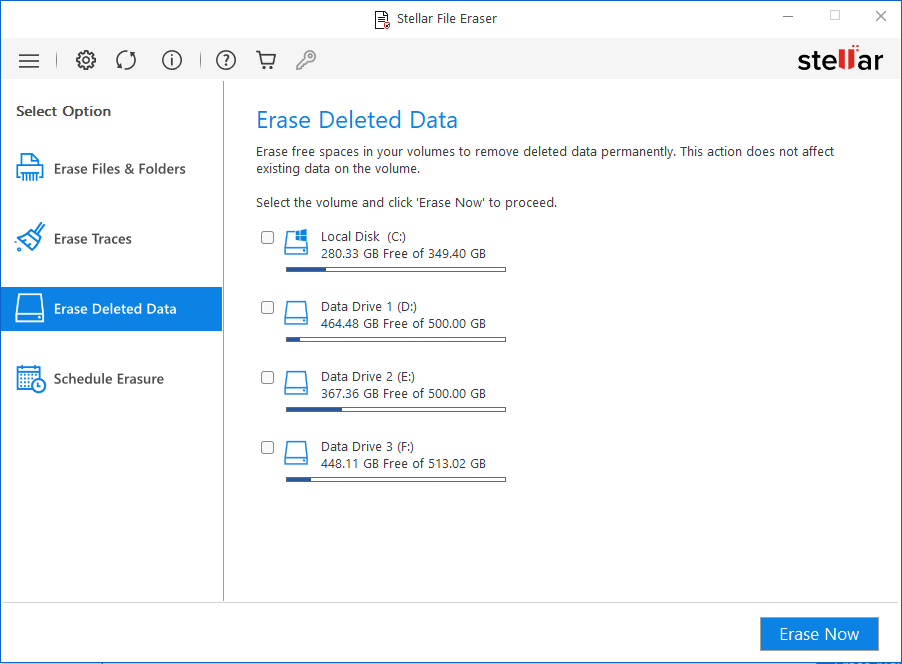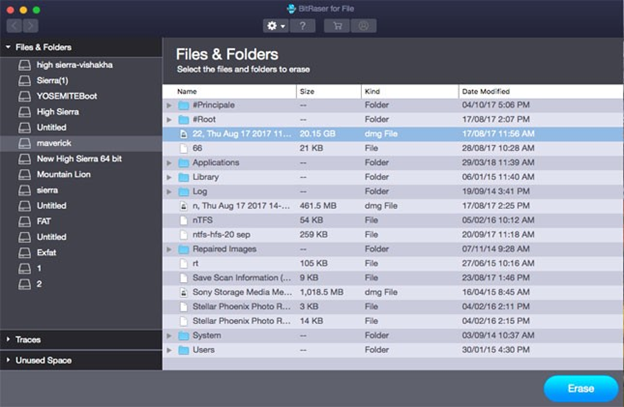Memformat ulang hard drive hapus segalanya?
Cara benar -benar menghapus hard drive PC
Jadi, Anda ingin tahu cara memformat hard disk. Berikut adalah beberapa langkah mudah yang dapat dengan mudah Anda lakukan dengan mudah.
Adalah format disk merupakan cara yang efektif untuk menghapus data secara permanen?
Pemformatan adalah cara yang efektif untuk menghapus file dari drive. Tapi apakah itu benar -benar efektif? Apakah memformat file hapus secara permanen dari drive? Mari kita lihat semua pertanyaan ini di blog ini.
Setelah menghadapi banyak masalah teknis dengan komputer Anda dan bosan dengan banyak peningkatan sistem, Anda akhirnya memutuskan untuk membuangnya dan membeli yang baru dengan fitur canggih. Tapi sebelum itu, penting untuk menghapus semua data penting dari hard drive komputer. Pastikan Anda menghapus semua data, termasuk data pribadi dan bisnis, karena dapat membahayakan Anda secara signifikan jika mencapai tangan yang salah.
Di sini, di blog ini, kami akan membahas – apakah memformat disk menghapus data secara permanen atau tidak? Kami juga melihat teknik pemformatan, prosedur, dan metode kuat lainnya untuk menghapus data secara permanen dari PC.
Apa yang memformat?
Pemformatan adalah prosedur untuk menghapus seluruh data dari drive dalam satu klik, memungkinkan sistem file untuk menyediakan ruang bebas untuk sistem operasi untuk menyimpan data baru. Memformat hard drive efektif dalam banyak hal, seperti itu:
- Menghapus semua data dari hard drive dalam klik.
- Meningkatkan kinerja komputer.
- Memungkinkan Anda untuk mengubah OS sistem Anda dengan mudah.
- Mengatur ulang sistem file ke NTFS, ext2,3,4, dll.
- Menghapus file, malware, virus, dan spyware yang tidak diinginkan.
Sebelum sampai pada pertanyaan kami, “apakah format disk menghapus data secara permanen?”Pertama, mari kita bahas langkah -langkah untuk memformat hard drive.
Langkah untuk memformat hard drive Anda
Jadi, Anda ingin tahu cara memformat hard disk. Berikut adalah beberapa langkah mudah yang dapat dengan mudah Anda lakukan dengan mudah.
- Buka File Explorer melalui “Windows + E Key.”
- Pilih “Format” setelah mengklik kanan pada partisi hard drive target.
- Di jendela format, atur NTFS sebagai sistem file untuk hard drive. Sekarang periksa “format cepat” dan ketuk “Awal.”
- Klik “Menyelesaikan” Setelah format selesai.
Jika Anda ingin memformat seluruh disk komputer Anda, maka Anda perlu mengulangi proses ini pada semua partisi hard drive Anda.
Perhatikan bahwa tidak mungkin untuk secara langsung memformat drive C dengan langkah-langkah yang dibahas di atas karena Windows tidak mengizinkan Anda melakukannya.
Memformat melalui manajemen disk
Anda juga dapat memformat hard drive melalui manajemen disk di windows. Mari kita lihat langkah -langkah terperinci untuk memformat hard drive.
- Buka jendela jalankan melalui “Windows + R” kunci.
- Ketik “diskmgmt.MSC “dan klik” ok.”
- Jika itu hard drive baru, pertama -tama inisialisasi. Jika tidak, klik kanan pada partisi target dan Pilih “Format.”
- Anda juga dapat menyesuaikan label volume, sistem file, dan ukuran unit alokasi untuk partisi; jika tidak, itu akan beroperasi berdasarkan pengaturan default. Sekarang klik “Lakukan Format Cepat” dan Klik “Oke.”
- Jendela pop-up terjadi yang ingin konfirmasi Anda melanjutkan pemformatan. Klik OK untuk menyelesaikan pemformatan.
Format melalui diskpart
Anda juga dapat memformat hard drive melalui diskpart. Untuk melakukannya, ikuti langkah -langkah ini:
- Buka jendela run melalui tombol “Windows + R”.
- Ketik “diskpart” dan klik “ok.”
- Sekarang ketik serangkaian perintah di diskpart dan tekan “ENTER” setelah mengetik setiap perintah
Berikut ini adalah serangkaian perintah:
| Daftar disk | |
| Pilih Disk n | (Di sini, n adalah drive yang ingin Anda format) |
| daftar partisi | |
| Pilih partisi n | (Di sini, n adalah partisi yang ingin Anda format |
| Format FS = NTFS cepat |
Memformat data secara permanen dari disk?
Sekarang kembali ke pertanyaan kami, “apakah format disk menghapus data secara permanen” dan dapatkan jawabannya.
Kami sudah membahas berbagai metode pemformatan; Ayo sampai ke pertanyaan kita. Pemformatan tidak menghapus file dari komputer Anda. Lagipula, file yang dihapus tampaknya hilang, dan ruang tempat mereka membebaskan. Tetapi file -file ini masih tersedia di komputer Anda dan dapat dikembalikan ke keadaan aslinya melalui alat pemulihan data.
Saat Anda memformat, sistem operasi komputer Anda menghapus semua referensi file dari sistem file yang ada. File Anda yang dihapus tetap di memori sistem sampai data baru menimpanya. Jadi, jika Anda ingin menghapus data secara permanen, cukup format tidak cukup.
Cara benar -benar menghapus hard drive PC
Jadi, Anda ingin tahu cara memformat hard disk. Berikut adalah beberapa langkah mudah yang dapat dengan mudah Anda lakukan dengan mudah.
Adalah format disk merupakan cara yang efektif untuk menghapus data secara permanen?
Pemformatan adalah cara yang efektif untuk menghapus file dari drive. Tapi apakah itu benar -benar efektif? Apakah memformat file hapus secara permanen dari drive? Membiarkan’s lihat semua pertanyaan ini di blog ini.
Setelah menghadapi banyak masalah teknis dengan komputer Anda dan bosan dengan banyak peningkatan sistem, Anda akhirnya memutuskan untuk membuangnya dan membeli yang baru dengan fitur canggih. Tapi sebelum itu, penting untuk menghapus semua data penting dari komputer’s hard drive. Pastikan Anda menghapus semua data, termasuk data pribadi dan bisnis, karena dapat membahayakan Anda secara signifikan jika mencapai tangan yang salah.
Di sini, di blog ini, kami akan membahas – apakah memformat disk menghapus data secara permanen atau tidak? Kami juga melihat teknik pemformatan, prosedur, dan metode kuat lainnya untuk menghapus data secara permanen dari PC.
Apa yang memformat?
Pemformatan adalah prosedur untuk menghapus seluruh data dari drive dalam satu klik, memungkinkan sistem file untuk menyediakan ruang bebas untuk sistem operasi untuk menyimpan data baru. Memformat hard drive efektif dalam banyak hal, seperti itu:
- Menghapus semua data dari hard drive dalam klik.
- Meningkatkan kinerja komputer.
- Memungkinkan Anda untuk mengubah OS sistem Anda dengan mudah.
- Mengatur ulang sistem file ke NTFS, ext2,3,4, dll.
- Menghapus file, malware, virus, dan spyware yang tidak diinginkan.
Sebelum sampai pada pertanyaan kami, “Apakah format disk menghapus data secara permanen?” Pertama, biarkan’S Diskusikan langkah -langkah untuk memformat hard drive.
Langkah untuk memformat hard drive Anda
Jadi, Anda ingin tahu cara memformat hard disk. Berikut adalah beberapa langkah mudah yang dapat dengan mudah Anda lakukan dengan mudah.
- Buka File Explorer melalui “Kunci Windows + E.”
- Pilih “Format” Setelah mengklik kanan pada partisi hard drive target.
- Di jendela format, atur NTFS sebagai sistem file untuk hard drive. Sekarang periksa “Format cepat” dan ketuk “Awal.”
- Klik “Menyelesaikan” Setelah format selesai.
Jika Anda ingin memformat seluruh disk komputer Anda, maka Anda perlu mengulangi proses ini pada semua partisi hard drive Anda.
Perhatikan bahwa itu’tidak mungkin untuk secara langsung memformat drive C dengan langkah-langkah yang dibahas di atas karena Windows tidak’t mengizinkan Anda melakukannya.
Memformat melalui manajemen disk
Anda juga dapat memformat hard drive melalui manajemen disk di windows. Membiarkan’Lihatlah langkah -langkah terperinci untuk memformat hard drive.
- Buka jendela jalankan melalui “Windows + r” kunci.
- Jenis “diskmgmt.MSC” dan klik “OKE.”
- Jika’s hard drive baru, pertama -tama inisialisasi. Jika tidak, klik kanan pada partisi target dan Pilih “Format.”
- Anda juga dapat menyesuaikan label volume, sistem file, dan ukuran unit alokasi untuk partisi; jika tidak, itu akan beroperasi berdasarkan pengaturan default. Sekarang klik “Melakukan format cepat” Dan klik “OKE.”
- Jendela pop-up terjadi yang ingin konfirmasi Anda melanjutkan pemformatan. Klik OK untuk menyelesaikan pemformatan.
Format melalui diskpart
Anda juga dapat memformat hard drive melalui diskpart. Untuk melakukannya, ikuti langkah -langkah ini:
- Buka jendela jalankan melalui “Windows + r” kunci.
- Jenis “Diskpart” dan klik “OKE.”
- Sekarang ketik serangkaian perintah di diskpart dan tekan “Memasuki” Setelah mengetik setiap perintah
Berikut ini adalah serangkaian perintah:
| Daftar disk | |
| Pilih Disk n | (Di sini, n adalah drive yang ingin Anda format) |
| daftar partisi | |
| Pilih partisi n | (Di sini, n adalah partisi yang ingin Anda format |
| Format FS = NTFS cepat |
Memformat data secara permanen dari disk?
Sekarang kembali ke pertanyaan kami, “Apakah format disk menghapus data secara permanen” dan dapatkan jawabannya.
Kami sudah membahas berbagai metode pemformatan; membiarkan’S datang ke pertanyaan kami. Format tidak’T hapus file dari komputer Anda. Lagipula, file yang dihapus tampaknya hilang, dan ruang tempat mereka membebaskan. Tetapi file -file ini masih tersedia di komputer Anda dan dapat dikembalikan ke keadaan aslinya melalui alat pemulihan data.
Saat Anda format, komputer Anda’S Sistem Operasi Menghapus semua referensi file dari sistem file yang ada. File Anda yang dihapus tetap dalam sistem sampai data baru menimpanya. Itu’S Mengapa Anda dapat memulihkan data Anda melalui alat pemulihan data seperti pemulihan data windows kernel bahkan setelah memformat disk. Prosedur ini berbeda dari penghapusan permanen di mana file baru menimpa yang dihapus. Jadi, kita akan melihat cara menghapus data secara permanen menggunakan alat penghancur pihak ketiga.
Bagaimana menghapus data secara permanen?
Kernel File Shredder adalah solusi satu atap untuk menghapus data secara permanen dari disk. Ini menggunakan 11 jenis algoritma penghancuran untuk memastikan penghapusan file permanen. Kamu bisa’t memulihkan file -file ini setelah dihapus. Lihatlah beberapa fitur canggih dari alat ini.
- Menggunakan algoritma shredding file canggih untuk menghapus data di luar pemulihan.
- Menawarkan penghancuran dan penjadwal otomatis.
- Berbagai opsi merobek -robek file untuk menghancurkan tempat sampah, file sistem, file yang tidak berguna, dan banyak lagi.
- Bahkan pengguna non-teknis dapat dengan mudah merobek data.
- Berikan perlindungan privasi yang lebih baik untuk mencegah akses yang tidak sah ke data Anda.
- Simpan sejarah merobek -robek.
Kesimpulan
Saya harap blog ini bermanfaat untuk Anda, dan Anda mendapatkan jawaban atas pertanyaan Anda – “Apakah format disk menghapus data secara permanen.” Pemformatan adalah cara terbaik untuk menghapus semua data dalam satu klik untuk membebaskan ruang untuk penggunaan lebih lanjut. Tapi bahkan format bisa’T hapus data secara permanen. Anda dapat memulihkan data menggunakan alat pemulihan data. Itu’s mengapa perangkat lunak kami adalah yang paling efektif untuk menghapus file secara permanen dari windows recycle namp Anda. Ia menawarkan algoritma dan fitur merobek canggih untuk menimpa file yang dihapus dengan data baru segera.
Cara benar -benar menghapus hard drive PC
Dua cara paling umum untuk menghapus hard drive adalah dengan memformat atau menyeka drive. Kami melihat kedua pendekatan dan mendiskusikan masalah dan teknik keamanan.
Mungkin Anda telah memutuskan untuk melupakan peningkatan sistem dan menyingkirkan sistem komputer Anda dan membeli yang baru. Jika kamu’Ve memutuskan untuk menyumbangkan komputer lama Anda ke badan amal, kelompok lokal atau sekolah, itu’sangat penting untuk memastikan komputer Anda’S hard drive benar -benar bebas dari data.
Dalam “tidak ada perbuatan baik yang tidak dihukum” departemen, Anda perlu memastikan bahwa Anda tidak’t menyumbang lebih dari yang Anda rencanakan. Hal terakhir yang Anda inginkan adalah meneruskan PC saat informasi bisnis yang sensitif, atau bahkan informasi pribadi seperti kata sandi yang tersimpan, dokumen pribadi dan nomor kartu kredit yang dapat diambil. Saat Anda menyumbangkan komputer, Anda benar -benar tidak’T KATAingan di mana ia mungkin berakhir atau jika akan melewati tangan orang jahat dengan kemampuan untuk memulihkan data yang direkam dan dihapus sebelumnya.
Ada banyak cara untuk memastikan data Anda tidak akan pernah bisa diambil. Jelas, Anda dapat memilih untuk secara fisik menghancurkan hard drive, tetapi ada alternatif yang memungkinkan Anda menjaga sistem tetap utuh sehingga Anda dapat menyumbangkan sistem yang lengkap.
Tip Cepat: Bertanya -tanya apa arti kata -kata teknologi yang digunakan dalam artikel ini? Klik Hyperlink di komputer, internet, dan kata -kata teknologi untuk membaca webopedia’S Definisi istilah teknologi.
Dalam definisi ini.
Menghapus dan Memformat: Tidak cukup aman
Cukup menghapus semua data di hard drive Anda dan memformatnya tidak cukup keamanan. Anda dapat menghabiskan berjam -jam melalui hard drive Anda dan menghapus semua file dan dokumen yang Anda inginkan, tetapi menggunakan tombol hapus pada keyboard Anda di Windows hanya akan menghapus pintasan ke file yang membuatnya tidak terlihat oleh pengguna. File yang dihapus masih berada di hard drive dan pencarian Google cepat akan menunjukkan banyak opsi untuk perangkat lunak pemulihan sistem akan memungkinkan siapa saja untuk mengembalikan data itu.
Memformat hard drive sedikit lebih aman daripada sekadar menghapus file. Memformat disk tidak menghapus data pada disk, hanya tabel alamat. Itu membuatnya jauh lebih sulit untuk memulihkan file. Namun seorang spesialis komputer akan dapat memulihkan sebagian besar atau semua data yang ada di disk sebelum format ulang.
Bagi mereka yang secara tidak sengaja memformat ulang hard disk, mampu memulihkan sebagian besar atau semua data yang ada di disk adalah hal yang baik. Namun, jika Anda’Persiapkan kembali suatu sistem untuk pensiun untuk amal atau organisasi lain, ini jelas membuat Anda lebih rentan terhadap pencurian data.
Untuk beberapa bisnis dan pengguna individu, format disk mungkin merupakan sesuatu yang Anda anggap cukup aman, tergantung, tentu saja, pada jenis data dan informasi yang Anda simpan ke komputer Anda. Selama orang memahami bahwa pemformatan bukanlah cara 100 persen aman untuk sepenuhnya menghapus semua data dari komputer Anda, maka mereka dapat membuat pilihan antara pemformatan dan bahkan metode yang lebih aman. Jika Anda telah memutuskan format disk adalah pilihan yang baik, setidaknya untuk melakukan format penuh daripada format cepat.
Editor’Rekomendasi S: Butuh Bantuan Memahami Pemformatan? Webopedia ini “Tahukah kamu…?” Artikel Teknologi memberikan instruksi tentang cara memformat hard drive.
Opsi penghapusan disk (alias “pembuangan data”)
Yang lebih aman daripada memformat ulang adalah proses yang disebut penghapusan disk (atau penggosok disk). Istilah penghapusan disk tidak hanya digunakan sehubungan dengan hard drive tetapi perangkat penyimpanan apa pun seperti CD, penggerebekan, flash drive dan perangkat penyimpanan lainnya.
Disk Wiping adalah metode yang aman untuk memastikan bahwa data, termasuk perusahaan dan perangkat lunak berlisensi secara individual di komputer dan perangkat penyimpanan Anda dihapus secara tidak terputus sebelum mendaur ulang atau menyumbangkan peralatan. Karena data yang disimpan sebelumnya dapat dibawa kembali dengan perangkat lunak dan aplikasi yang tepat, proses penghapusan disk sebenarnya akan menimpa seluruh hard drive Anda dengan data, beberapa kali. Setelah Anda memformat Anda’akan menemukan semuanya tidak mungkin untuk mengambil data yang ada di drive sebelum ditimpa.
Sementara algoritma penghapusan disk berbeda dari produk ke produk, mereka semua umumnya akan menulis seluruh disk dengan angka (nol atau satu), maka format akan diperlukan. Semakin banyak disk ditimpa dan diformat, semakin amannya disk disk, tetapi trade-off adalah waktu ekstra untuk melakukan penulisan ulang tambahan. Aplikasi WIPE disk biasanya akan menimpa Master Boot Record (MBR), Tabel Partisi, dan setiap sektor hard drive.
Untuk informasi lebih lanjut tentang cara membuang data dan/atau perangkat keras, Anda dapat mempelajari lebih lanjut di sini!
Standar Wiping Disk
Standar Pemerintah (DoD 5220.22-m), dianggap sebagai tingkat keamanan menengah, menentukan tiga iterasi untuk sepenuhnya menimpa hard drive enam kali. Setiap iterasi membuat dua write-passes di seluruh drive; Pass pertama menuliskan yang (1) di atas permukaan penggerak dan yang kedua menulis nol (0) ke permukaan. Setelah iterasi ketiga, kode 246 yang ditunjuk pemerintah ditulis di seluruh drive, kemudian diverifikasi oleh umpan akhir yang menggunakan proses pembacaan-verifikasi.
Ada berbagai produk yang tersedia untuk berbagai sistem operasi yang dapat Anda beli, atau diunduh secara gratis secara online untuk melakukan tisu disk yang lebih aman. Jika waktu untuk melakukan penghapusan disk adalah pertimbangan, ada juga perusahaan keamanan teknologi yang menawarkan layanan penghapusan disk.
Tahukah Anda … Pada tahun 2003, dua siswa MIT membeli 158 drive disk bekas dari berbagai lokasi dan menemukan lebih dari 5.000 nomor kartu kredit, laporan medis, informasi keuangan pribadi dan perusahaan yang terperinci, dan beberapa gigabyte dari email pribadi dan pornografi pada drive tersebut tersebut.
Diperbarui: Artikel ini diperbarui 2 April 2021 oleh Web Webster.
Apakah memformat hard drive sepenuhnya menghapus semua file di atasnya?
Ditulis olehSubhjeet Vimal
Diperbarui pada 27 April 2023
Membaca min 4 menit
Ringkasan: Pemformatan diyakini sebagai cara yang efektif untuk menghapus file pada drive. Namun, apakah itu benar -benar efektif? Memformat file secara permanen dari drive? Artikel ini menyoroti subjek dan memperkenalkan Anda pada cara permanen untuk menghapus file Anda i.e., Perangkat lunak penghapusan file seperti BitRaser File Eraser.
Apa yang memformat?
Pemformatan adalah metode untuk menghapus semua data dari hard drive Anda dalam sekali jalan. Saat Anda memformat drive, semua data di dalam dihapus, dan Anda sekarang dapat menggunakan drive untuk menyimpan data baru. Manfaat penting lainnya dari pemformatan meliputi:
1. Kemudahan mengubah sistem file
Jika Anda ingin mengubah drive Anda’Sistem file S, OS perlu memformat drive terlebih dahulu. E.G., Mengubah sistem file dari NTF ke ext 2/3/4 akan pertama -tama mengharuskan Anda untuk memformat drive yang bersangkutan.
2. Meningkatkan kinerja komputer
Pemformatan dapat meningkatkan kinerja komputer Anda’S Performa dengan membersihkan ruang disk, menghapus file sistem yang tidak diinginkan, menghapus malware, virus, spyware, dll. Komputer Anda kemudian berjalan lebih cepat dan lebih banyak ruang tersedia untuk Anda gunakan.
3. Memungkinkan Anda mengubah OS
Pemformatan memungkinkan Anda untuk mengubah OS komputer Anda dengan mudah. Meskipun ada metode yang memungkinkan Anda mengubah OS Anda tanpa memformat, jauh lebih mudah hanya untuk memformat komputer, dan menginstal OS baru.
Harap dicatat bahwa Anda harus membuat cadangan file berguna Anda di hard drive eksternal atau di cloud sebelum memilih perubahan atau pemformatan OS.
Cara memformat hard drive Anda?
Pintasan untuk memformat partisi hard drive dalam sistem Windows adalah mengklik kanan pada partisi dan klik format
Anda juga dapat menggunakan fungsi manajemen disk di Windows atau fungsi utilitas disk di Mac untuk memformat drive atau seluruh PC/Mac.
Gambar di bawah ini menggambarkan fungsi format di jendela manajemen disk. Untuk pergi ke sana, ikuti langkah -langkah yang diberikan di bawah ini:
1. Ketik Manajemen Disk di tab Pencarian.
2. Jendela dengan semua drive akan muncul.
3. Klik kanan pada volume yang bersangkutan dan klik format.
Gambar 1: Operasi pemformatan di PC
Dalam sistem Mac, prosesnya serupa. Baca artikel Dukungan Apple ini untuk memahami proses pemformatan dalam sistem Mac.
Memformat efektif?
Sekarang kita telah membahas atribut pemformatan, mari kita cari tahu apakah formatnya efektif. Sulit untuk berargumen bahwa pemformatan tidak menghapus file di komputer Anda. Lagi pula, file yang dihapus tampaknya hilang, ruang, di mana mereka ada, menjadi gratis.
Pada kenyataannya, data yang diformat menghilang dari pandangan langsung. File -file ini masih ada di komputer Anda dan dapat dipulihkan, dan dikembalikan ke keadaan semula.
Pertanyaan selanjutnya adalah, bagaimana mungkin?
Dimungkinkan karena saat Anda memformat (atau menghapus) file, OS komputer Anda menghapus referensi file -file ini pada sistem file yang ada. Ini berbeda dari penghapusan permanen, yang melibatkan menimpa file -file ini. Inilah alasannya, file yang Anda hapus tetap utuh di komputer Anda (atau media penyimpanan lainnya) kecuali data baru menimpanya. Perangkat lunak pemulihan data dapat memulihkan data maroon ini.
Penghapusan File
File tidak dapat dipulihkan dengan perangkat lunak pemulihan data saat ditimpa oleh file lain atau oleh perangkat lunak penghapusan file. Perangkat lunak penghapusan file berfungsi pada prinsip ini dan menghapus file pada sistem dengan menimpa mereka beberapa kali. Ini membuat data tidak dapat dibaca dan di luar ruang lingkup pemulihan.
Perangkat lunak penghapusan file melindungi privasi data Anda dengan menghapus konten drive Anda secara permanen. E.G. Penting untuk menghapus komputer Anda’S konten saat Anda berencana untuk menjual/menyewakan/menyewakan/membuangnya. Dengan cara ini, data Anda tetap tidak dapat diakses oleh siapa saja yang mendapatkan perangkat Anda. Ini tidak mungkin dengan pemformatan, karena siapa pun dapat menjalankan perangkat lunak pemulihan data dan mengambil semua data yang dihapus.
Di sisi lain, perangkat lunak penghapusan file melindungi privasi data Anda dengan menghapus data secara permanen.
Penghapusan File Bitraser: Perangkat Lunak Penghapusan File Tepercaya Anda
Datang ke Produk yang Disarankan, BitRaser File Eraser adalah alat penghapusan file yang sangat terspesialisasi, yang menggunakan teknik impliting canggih untuk menghapus file dengan aman dan permanen. Anda dapat menggunakan penghapus file bitraser untuk menghapus file, folder, jejak aplikasi, file internet, ruang yang tidak digunakan, dll.
Dengan penghapus file bitraser, Anda mendapatkan ketenangan pikiran yang penuh dengan penggunaan data sensitif Anda yang tidak sah.
Cara menggunakan penghapus file bitraser?
1. Instal BitRaser File Eraser untuk Windows atau Mac.
2. Instal dan luncurkan perangkat lunak.
3. Layar Antarmuka Perangkat Lunak Utama akan mencantumkan semua drive Anda yang terhubung.
4. Anda dapat memilih file dari drive yang diperlukan untuk menghapusnya.
5. Kemudian klik hapus sekarang opsi di windows (gambar 5) dan hapus tombol di mac (gambar 6) untuk memulai proses penghapusan.
Gambar 1: Layar Beranda Penghapus File BitRaser untuk PC, menampilkan daftar drive penyimpanan
Gambar 3: Penghapus File Bitraser untuk Mac Menampilkan Daftar File dan Folder Untuk Penghapusan
Kesimpulan
Pemformatan tampaknya menghapus file dari perangkat Anda tetapi hanya menghapusnya sementara. Dalam artikel ini, kami membahas pemformatan’ketidakefisienan dan belajar tentang perangkat lunak penghapusan file- satu-satunya metode gagal-aman untuk menghapus data secara permanen di media penyimpanan Anda. Bitraser File Eraser adalah produk yang sangat disarankan yang secara permanen menghapus data dari perangkat.
Apakah memformat benar -benar menghapus hard drive?
Saat membuang hard drive lama, penting untuk memastikan bahwa tidak ada data perusahaan yang tersisa untuk seseorang untuk menemukan dan mengeksploitasi. Salah satu cara untuk menghapus data adalah dengan memformat drive, menggunakan perintah yang sama yang akan Anda gunakan untuk menyiapkan drive untuk pemasangan baru sistem operasi. Namun, sementara drive yang diformat tampak kosong, data yang digunakan untuk berada di sana mungkin dapat dipulihkan, mengingat alat yang tepat.
Penghapusan
- Pemformatan pada dasarnya proses yang sama dengan menghapus file pada hard drive, kecuali Anda menghapus setiap file sekaligus. Saat Anda menghapus file, sistem tidak benar -benar menghancurkan data, itu hanya menandai ruang itu pada disk sebagai “tersedia.” Lain kali Anda menyalin file ke drive, sistem akan menemukan ruang pertama yang tersedia yang tidak diambil oleh data langsung dan mulai menulis file di sana. Oleh karena itu, sampai sistem benar -benar menimpanya, tetap ada di disk dan dapat dipulihkan.
Cepat vs. Penuh
- Salah satu kesalahpahaman umum adalah bahwa a “cepat” Format hanya menandai ruang yang tersedia, sedangkan a “penuh” Format sebenarnya menghapus data. Fakta bahwa format penuh memakan waktu lebih lama dari format cepat tampaknya memperkuat keyakinan ini. Pada kenyataannya, kedua jenis pemformatan hanya menandai ruang yang tersedia, sementara format lengkap memaksa sistem untuk memeriksa setiap sektor pada drive untuk kesalahan. Sementara format lengkap adalah yang terbaik jika Anda berencana untuk menggunakan kembali drive, dalam hal menghapus data, kedua opsi tersebut setara.
Pemulihan
- Ekstraksi data dari hard drive yang diformat membutuhkan utilitas yang dapat memeriksa data residu yang ditinggalkan oleh proses penghapusan. Prosesnya sangat tergantung pada seberapa terfragmentasi drive sebelum format, karena jika data untuk file individual tersebar di seluruh disk, akan lebih sulit untuk menyusun kembali potongan -potongan menjadi satu file yang koheren. Bahkan jika salah satu dari banyak utilitas bebas dan shareware tidak dapat mengekstrak cukup data dari disk untuk menyusun kembali file, spesialis pemulihan data mungkin dapat mengumpulkan informasi yang dapat digunakan dengan mencari secara manual melalui ruang data yang diformat diformat.
Disk Wiping
- Jika Anda benar -benar ingin membuat data pada hard drive yang tidak dapat diperbaiki, Anda perlu menimpa ruang dengan data baru. Utilitas penghapusan disk dapat mengisi drive dengan yang atau nol, atau cukup menulis data acak berulang kali sampai disk sepenuhnya penuh. Meskipun ada cara teoretis untuk mengekstraksi bahkan data yang ditimpa dari hard drive, satu operan dengan program penghapusan disk sudah cukup untuk mencegah sebagian besar pencari data memulihkan sesuatu yang bermanfaat. Jika perusahaan Anda menangani data yang sangat sensitif atau penting, Anda dapat memilih beberapa operan hanya untuk memastikan penghancuran data yang lengkap.
- Gizmodo: No No Trace: Bagaimana cara menghapus hard drive, SSD, dan drive Anda sepenuhnya
- Komputasi Bisnis Kecil: Bersihkan, jangan memformat ulang, hard drive lama Anda
- Extremetech: Tech Myth #2: Format Cepat VS. Format penuh
Milton Kazmeyer telah bekerja di bidang asuransi, keuangan dan manufaktur dan juga menjabat sebagai kontraktor federal. Dia memulai karir menulisnya pada tahun 2007 dan sekarang bekerja penuh waktu sebagai penulis dan transcriptionist. Bidang keahlian utamanya termasuk komputer, astronomi, sumber energi alternatif dan lingkungan.








 Ditulis olehSubhjeet Vimal
Ditulis olehSubhjeet Vimal
 Diperbarui pada 27 April 2023
Diperbarui pada 27 April 2023 Membaca min 4 menit
Membaca min 4 menit